- Autora Abigail Brown [email protected].
- Public 2023-12-17 06:42.
- Última modificació 2025-01-24 12:04.
Molta gent té un iPhone i un iPad, però necessites comprar una aplicació per a cada dispositiu on vulguin utilitzar-la?
Si heu utilitzat prou plataformes informàtiques, com ara ordinadors, consoles de jocs, telèfons intel·ligents o tauletes, us heu trobat amb el concepte de llicència de programari. Aquesta és l'eina legal i tecnològica que us permet utilitzar el programari que compreu en un dispositiu determinat.
De vegades, les llicències de programari poden significar que haureu de comprar el mateix programa de programari més d'una vegada si voleu utilitzar-lo en més d'un dispositiu. Això pot ser car, sobretot si teniu molts dispositius.
Però aquest no és el cas de les persones que posseeixen diversos dispositius iOS. Continueu llegint per obtenir les excel·lents notícies sobre la baixada de la mateixa aplicació en diversos dispositius.
Només heu de comprar les aplicacions d'iOS una vegada
Quan compres una aplicació per a iOS a l'App Store, la pots utilitzar en tants dispositius com vulguis sense haver de pagar una segona vegada. L'únic problema és que tots els vostres dispositius han d'utilitzar el mateix ID d'Apple que vau utilitzar per comprar l'aplicació originalment. Sempre que tots els vostres dispositius tinguin la sessió iniciada amb el mateix ID d'Apple, totes les vostres aplicacions estaran disponibles en tots els dispositius.
Això no s'aplica a les aplicacions gratuïtes, per descomptat. Són gratuïts: pots descarregar-los tantes vegades com vulguis i utilitzar-los a tot arreu.
Les limitacions de la llicència d'aplicacions d'iOS
Hi ha dues restriccions sobre la naturalesa de compra una vegada que s'utilitza en qualsevol lloc de les aplicacions d'iOS:
- Com s'ha esmentat, tots els vostres dispositius han d'haver iniciat sessió amb el mateix ID d'Apple. Quan compres una aplicació, està lligada a l'identificador d'Apple utilitzat per comprar-la i la cerca en altres dispositius per autoritzar-ne l'ús.
- Els desenvolupadors d'aplicacions poden optar per demanar als usuaris que paguin per versions posteriors, normalment actualitzacions importants de l'aplicació. En general, ho fan llançant una nova versió de l'aplicació amb un nom lleugerament nou (per exemple, una actualització a "Cool App" pot ser "Cool App 2", per exemple). En aquest cas, haureu de comprar la nova versió. Però un cop ho facis, tots els teus dispositius podran utilitzar-lo.
Com configurar les baixades automàtiques d'aplicacions
Una manera senzilla d'aconseguir aplicacions de pagament a tots els vostres dispositius compatibles és utilitzar la configuració de descàrrega automàtica integrada a iOS. Amb això activat, qualsevol aplicació nova que compreu s'instal·la automàticament a tots els vostres dispositius compatibles.
Per activar les baixades automàtiques, seguiu aquests passos:
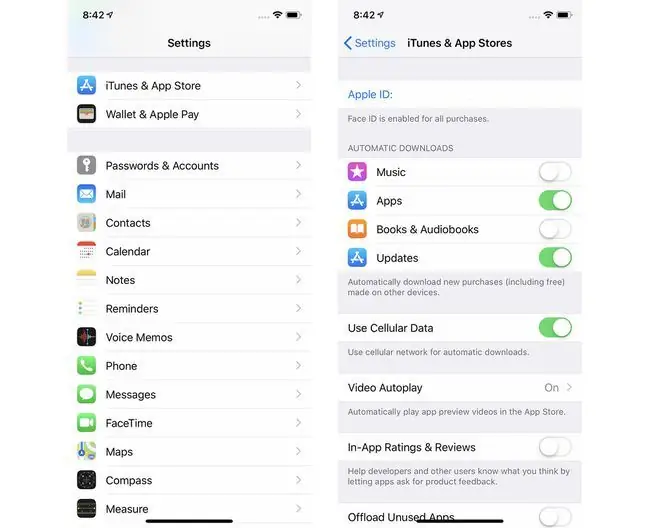
- Toqueu l'aplicació Configuració.
- Desplaça't i tria iTunes i App Store.
-
A la secció Descàrrega automàtica, moveu el control lliscant al costat de Aplicacions a la posició activada/verda. També podeu activar les baixades automàtiques per a Música i Llibres i audiollibres.
Vols instal·lar automàticament actualitzacions d'aplicacions en aquest dispositiu quan es publiquin? Mou el control lliscant Actualitzacions a activat/verd.
Com tornar a baixar aplicacions d'iCloud
Una altra manera d'assegurar-vos que tots els vostres dispositius tinguin les mateixes aplicacions és tornar-les a baixar des del vostre compte d'iCloud. Si has comprat una aplicació, fes servir un dispositiu que no tingui aquesta aplicació instal·lada i que hagi iniciat sessió amb el mateix ID d'Apple. Aneu a l'aplicació App Store. Toqueu cerca i introduïu el nom de l'aplicació al camp de cerca. Quan aparegui als resultats de la cerca, descarregueu-lo. No se't tornarà a cobrar.
Per obtenir una visió més detallada d'aquesta opció, consulta el nostre article sobre tornar a baixar aplicacions.
Conclusió
La funció Family Sharing d'Apple fa un pas més enllà de la possibilitat de compartir aplicacions entre dispositius. En lloc de només compartir aplicacions als teus propis dispositius, pots compartir aplicacions a tots els dispositius que facin servir els membres de la teva família que estiguin connectats al teu grup per compartir en família. Aquesta és una manera fantàstica de compartir tot el contingut de pagament: no només aplicacions, sinó també música, pel·lícules, llibres i molt més.
Com funciona la llicència de programari amb altres productes
L'enfocament d'Apple per comprar una vegada per utilitzar-lo en qualsevol lloc per a la concessió de llicències d'aplicacions per a iOS era inusual quan es va estrenar l'App Store. En aquells dies, era habitual haver de comprar una còpia d'un programa per a cada ordinador on el volies utilitzar.
Això està canviant. Actualment, molts paquets de programari inclouen llicències per a diversos dispositius per un sol preu. Per exemple, l'edició de Microsoft Office 365 Home inclou suport per a cinc usuaris, cadascun executant el programari en diversos dispositius, pel preu de compra únic. Si baixeu l'aplicació unificada de Microsoft Office per a iPad, que inclou Word, Excel i PowerPoint, s'apliquen les mateixes regles que qualsevol altra descàrrega d'aplicacions per a iOS.
Això no és universalment cert. Sovint, els programes de gamma alta encara necessiten tenir una llicència puntual, però cada cop més, independentment de la plataforma que utilitzeu, trobareu aplicacions que només s'han de comprar una vegada.






